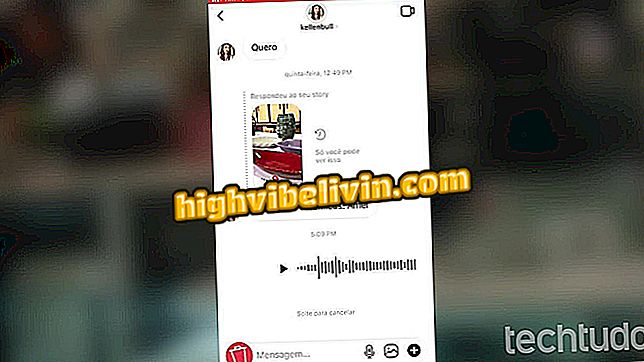Google Drive đông đúc? Thủ thuật tiết kiệm và giải phóng không gian bằng Android
Google Drive là một dịch vụ đám mây phổ biến của Google cung cấp 15 GB dung lượng trống. Tuy nhiên, để có thêm dung lượng, bạn cần trả thêm tiền trong gói Premium . Đối với những người không muốn chi tiêu, một số mẹo nhanh có thể giúp bạn tiết kiệm tiền và thậm chí giải phóng không gian trực tuyến trong tài khoản của bạn thông qua điện thoại di động.
Để bắt đầu, ứng dụng Google Photos gốc trên điện thoại thông minh Android của bạn cho phép bạn chọn album mà người dùng muốn sao lưu trong Drive để chúng không lấp đầy nội dung không cần thiết. Ngoài ra, một bộ lọc giúp bạn tìm ra các tệp nào nặng hơn trong đám mây và xóa chúng với ít vòi hơn. Kiểm tra làm thế nào để sử dụng tất cả các thủ thuật trong hướng dẫn này.

Xem các mẹo nhanh để tiết kiệm hoặc dung lượng trống trong Google Drive cho Android.
Google Drive giành được năm tính năng mới; biết những thay đổi trong ứng dụng đám mây
1. Xóa bản sao lưu của album ảnh
Bước 1. Với thủ thuật này trong ứng dụng Google Photos, thư viện gốc trên Android, bạn chỉ giữ bản sao lưu của các album quan trọng và không tải lên đám mây với các tệp không cần thiết. Để bật và tắt, hãy mở ứng dụng Ảnh trên Android. Sau đó chọn nút "Album" và chọn một trong các album trên điện thoại di động của bạn.

Chọn album Drive bạn muốn xóa bản sao lưu trên Android
Bước 2. Lưu ý rằng có một phím ở đầu album cho biết "Sao lưu và đồng bộ hóa". Để ngăn những hình ảnh này được lưu tự động vào Google Drive, chỉ cần tắt phím này, để nó ở vị trí màu xám.

Xóa sao lưu và đồng bộ hóa với Drive để tiết kiệm dung lượng
2. Liệt kê các tệp theo kích thước lưu trữ và xóa những gì bạn không cần
Bước 1. Để tạo chỗ trong đám mây Google Drive, hãy mở ứng dụng trên Android và chạm vào menu trên cùng bên phải, được biểu thị bằng ba điểm. Chọn "Sắp xếp theo". Trong tab ở dưới cùng của màn hình, hãy chọn tùy chọn "Bộ nhớ đã sử dụng".

Sử dụng bộ lọc để sắp xếp theo kích thước lưu trữ trong Drive
Bước 2. Bây giờ, chỉ cần nhìn vào Drive rằng các mục sẽ được sắp xếp theo dung lượng lưu trữ lớn nhất, bao gồm trong các thư mục cụ thể. Bạn muốn giải phóng không gian? Nhấn vào menu "ba chấm" bên cạnh mục và chọn "Xóa" để xóa khỏi Drive.

Xóa các tệp nặng không cần thiết trong Drive
3. Làm sạch thùng rác trên Android
Bước 1. Ngay cả sau khi xóa, các tệp vẫn ở trong đám mây một lúc. Để xóa nó một lần và không gian trống sớm, hãy mở menu bên trái của ứng dụng Drive, được chỉ định bằng ba dòng và chọn "Thùng rác". Tất cả các tệp vẫn còn trong đám mây sẽ được hiển thị. Chạm vào nút menu trên màn hình bằng biểu tượng ba chấm.

Mở Thùng rác Drive bằng Android
Bước 2. Tiếp theo, chọn "Thùng rác" và xác nhận "Xóa chắc chắn".

Xóa vĩnh viễn các tệp Drive để giải phóng dung lượng
4. Quản lý sao lưu trong Google Drive
Bước 1. Google Drive của bạn có thể đang lưu dữ liệu và tệp từ các thiết bị hoặc ứng dụng cũ không cần thiết, có thể lấp đầy không gian của bạn. Để giải quyết và quản lý, hãy mở menu bên và chọn "Sao lưu". Danh sách tất cả các bản sao lưu được liên kết với tài khoản Google Drive của bạn sẽ được hiển thị. Để loại bỏ, chạm vào menu trong một trong các mục.

Truy cập các bản sao lưu được lưu trong Google Drive qua Android
Bước 2. Cuối cùng, chọn "Xóa sao lưu" trong cửa sổ xuất hiện. Xác nhận với "Xóa".

Xóa bản sao lưu để bạn không lưu thêm thông tin trong Drive
5. Xóa bộ nhớ cache ổ đĩa
Bước 1. Một mẹo hay là xóa bộ nhớ cache, có thể dao động từ 100 MB đến 1000 MB. Để thực hiện việc này, hãy mở menu bên trái của ứng dụng và chọn "Cài đặt". Sau đó chọn "Xóa bộ nhớ cache" và xác nhận "OK".

Xóa bộ nhớ cache Google Drive cho Android
Google Drive có an toàn không? Có đáng để trả tiền không? Bạn không thể trả lời chủ đề này